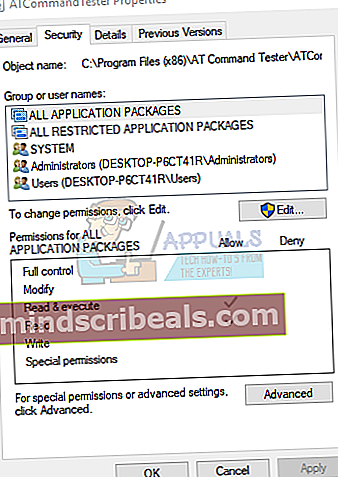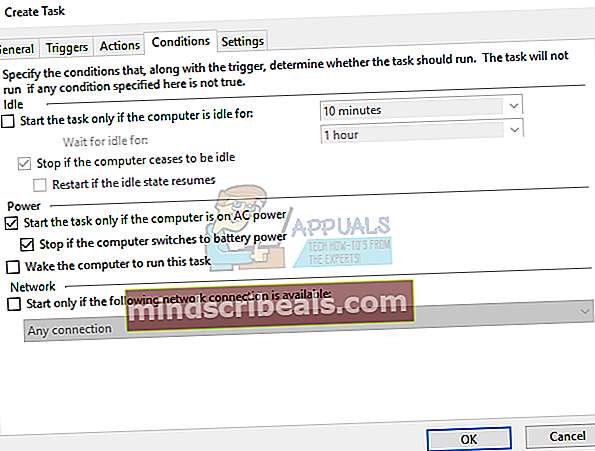Fix: Operatøren eller administratoren har avslått forespørselen (Feil 0x800710E0)
Windows Task Scheduler brukes til å lage automatiserte oppgaver uten brukerintervensjon. Et par brukere, spesielt systemadministratorer, har rapportert at noen oppgaver mislyktes med meldingen: “Operatøren eller administratoren har avslått forespørselen (0x800710E0)”.
Dette problemet kommer i stor grad som et resultat av feil tillatelser som ble satt under planleggingen. Oppgaver som er opprettet med en administrator eller systemkonto, krever at de involverte applikasjonene kjøres med administratorrettigheter. Slike oppgaver kan ikke kjøres på vanlige kontoer uten forhøyede privilegier. En annen mindre åpenbar grunn er at strømalternativene er aktivert. Hvis datamaskinen din ikke er koblet til en strømkilde, vil du sannsynligvis få denne feilen, med mindre du selv endrer denne innstillingen.

I denne artikkelen vil vi se hvordan du løser denne feilen ved å enten sette de riktige rettighetene eller flere innstillinger.
Metode 1: Angi brukertillatelser

Tenk på følgende tips:
- Når du oppretter en oppgave, under Sikkerhetsinnstillinger, sørg for at riktig brukerkonto er valgt eller er stavet riktig. Klikk på Endre bruker eller gruppe for å tilordne oppgaven til riktig bruker eller gruppe. Å opprette en oppgave med en administrator eller systembrukerkonto fungerer kanskje ikke på en vanlig brukerkonto.
- Aktiver alternativet: Kjør om brukeren er pålogget eller ikke hvis du vil at oppgaven skal løpe hele tiden.
- Når du velger Løp med høyesteprivilegier alternativet, gjør at brukeren som oppgaven kjører under, har rettighetene til å kjøre den. Hvis oppgaven for eksempel skal kjøre applikasjon X under bruker A, og applikasjonen krever administratorrettigheter, men brukeren ikke er autorisert, vil denne feilen oppstå. Forsikre deg om at brukeren er en del av administratorgruppen eller applikasjonen. Du kan prøve følgende:
- Høyreklikk på applikasjonen og velg Eiendommer.
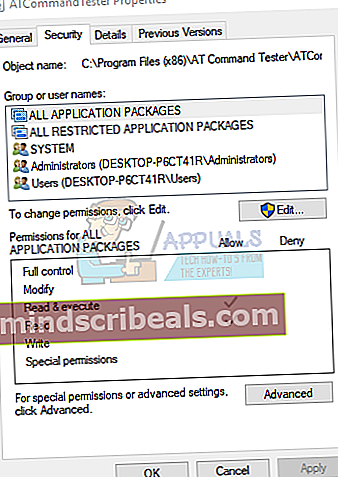
- Velg Sikkerhet fanen og klikk Redigere.
- Under Tillatelser, velg brukerkontoen og sjekk de tillatte tillatelsene som gjelder. Hvis brukeren ikke er tilgjengelig, klikker du på Legge til knappen og legg til brukeren.

Dette tipset gjelder også mapper og ikke bare applikasjoner.
Metode 2: Endre strøminnstillingen
Hvis du bruker en bærbar datamaskin i stedet for en server som alltid er koblet til vekselstrøm, får du denne feilen hvis den bærbare datamaskinen ikke er koblet til en strømkilde. For å fikse denne feilen, bør du sørge for at de riktige strøminnstillingene blir brukt.
- Velg det i det nye oppgaveplanleggervinduet Fanen Betingelser
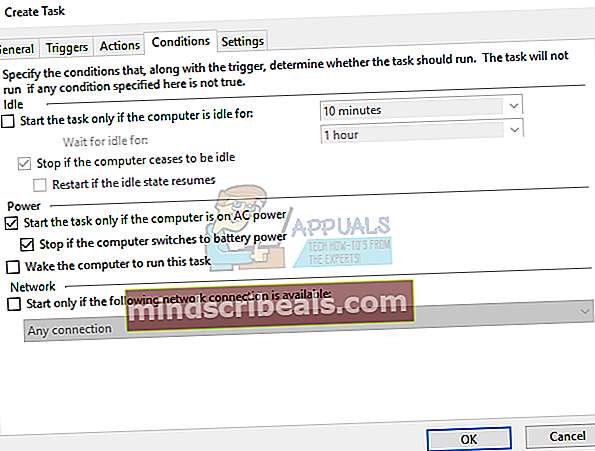
- Under Makt underavsnitt, fjern merket Start oppgaven bare hvis datamaskinen har vekselstrøm.

Du bør sjekke Våk datamaskinen for å kjøre denne oppgaven hvis du vil at oppgaven skal kjøre når datamaskinen sover. Dette vil forhindre at feilen oppstår som et resultat av at PC-en er offline.
- Kjør tidsplanen igjen for å se feilen opphører.